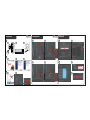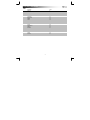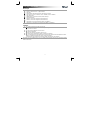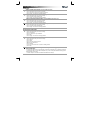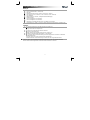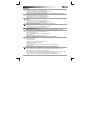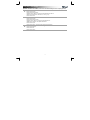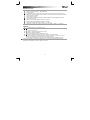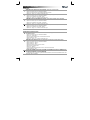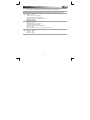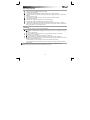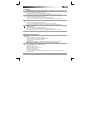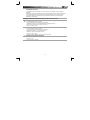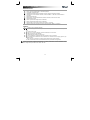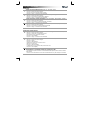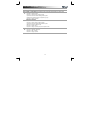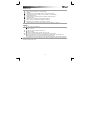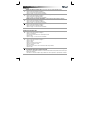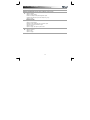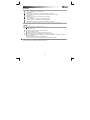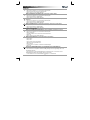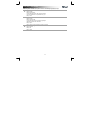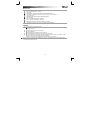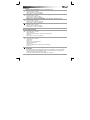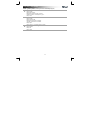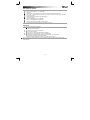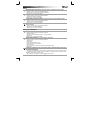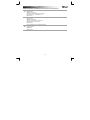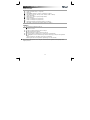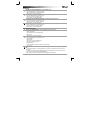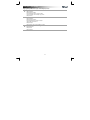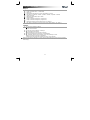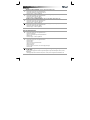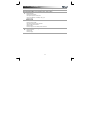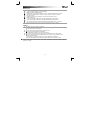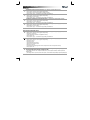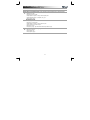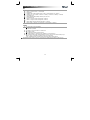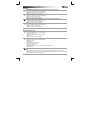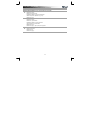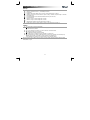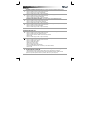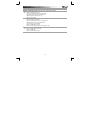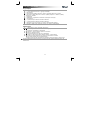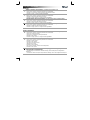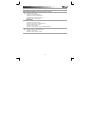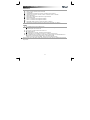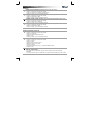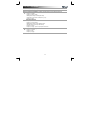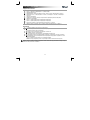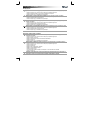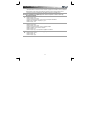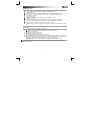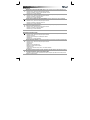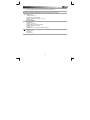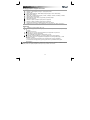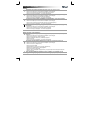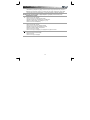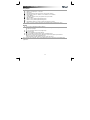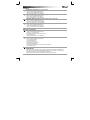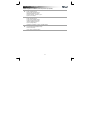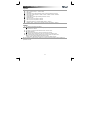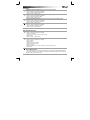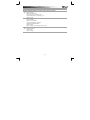Trust GXT 32s Gaming Mouse Manuel utilisateur
- Catégorie
- Souris
- Taper
- Manuel utilisateur

www.trust.com/17581/faq
Mouse Layout
a
f
c
g
h
i
j
k
b
d
e
La page est en cours de chargement...
La page est en cours de chargement...
La page est en cours de chargement...
La page est en cours de chargement...
La page est en cours de chargement...
La page est en cours de chargement...
La page est en cours de chargement...
La page est en cours de chargement...

Gaming Mouse – USER’S MANUAL
8
Disposition de la souris
- Bouton 1. (fonction par défaut = page suivante)
- Bouton 2. (fonction par défaut = page précédente)
- Commutateur DPI.
- Témoin Mode. (Témoin lumineux bleu éteint = Mode-1, Témoin lumineux bleu allumé = Mode-2)
- Témoin DPI. (1 témoin lumineux allumé = 800DPI, 2 témoins lumineux allumés = 1600DPI, 3 témoins
lumineux allumés = 2400DPI)
- Bouton gauche de la souris
- Bouton du milieu/ molette de défilement/ molette de défilement inclinable (déplacement latéral)
- Bouton droit de la souris
- Bouton 3. (doit être préalablement configuré via le logiciel)
- Bouton 4. (doit être préalablement configuré via le logiciel)
- Bouton Mode (cliquez pour passer de « Mode-1 » à « Mode-2 »)
(sélectionnez « Mode » dans le logiciel, tel qu'indiqué, pour modifier « Mode-1 » et « Mode-2 »)
Installation
- Connectez la souris au port USB de votre PC.
- Attendez l'affichage du message « Votre périphérique est prêt à être utilisé ».
- Insérez le CD dans le PC.
- Cliquez sur Installer le logiciel dans le menu Trust.
- Suivez la procédure d'installation
- Une fois l'installation terminée, redémarrez votre PC.
- Lancez le logiciel de configuration de la souris. (situé dans la barre des tâches)
- La partie suivante du manuel fait référence à la fonction « Appliquer », qui met à jour la souris.
« Apply » est situé dans le coin inférieur droit de la fenêtre principale.
(la souris cesse de fonctionner lors de la mise à jour. Cette opération prend quelques secondes.)
La souris peut enregistrer 2 configurations différentes. Vous pouvez basculer instantanément entre ces
configurations en appuyant sur le bouton « Mode » de la souris.

Gaming Mouse – USER’S MANUAL
9
Configuration
Affectation d'une fonction de souris régulière.
(Comme clic, clic central, menu)
- Cliquez sur le bouton que vous souhaitez réaffecter.
- Cliquez sur la fonction que vous souhaitez réaffecter au bouton.
- Cliquez sur « Apply » . La souris va être mise à jour.
Affectation d'une fonction Windows de base.
(Comme Couper, Copier, Coller)
- Cliquez sur le bouton que vous souhaitez réaffecter.
- Cliquez sur une fonction sous l'onglet « Basic ».
- Cliquez sur « Apply » . La souris va être mise à jour.
Affectation d'une fonction Windows avancée.
(Comme Fermer la fenêtre, Ouvrir l'explorateur,
Exécuter)
- Cliquez sur le bouton que vous souhaitez réaffecter.
- Cliquez sur une fonction sous l'onglet « Advanced ».
- Cliquez sur « Apply » . La souris va être mise à jour.
Affectation d'une fonction multimédia.
(Comme Lire/Pause, Monter le volume, Baisser le volume)
- Cliquez sur le bouton que vous souhaitez réaffecter.
- Cliquez sur une fonction sous l'onglet « Media ».
- Cliquez sur « Apply » . La souris va être mise à jour.
Configuration avancée de la souris
Affectation d'une fonction à combinaison de touches.
(Enregistrement d'une combinaison de deux
touches dans la souris)
- Cliquez sur le bouton que vous souhaitez réaffecter.
- Cliquez sur « Combo Key »
- Insérez n'importe quelle touche ou combinaison de touches.
- Cliquez ensuite sur « OK »
- Cliquez sur « Apply » . La souris va être mise à jour.
Affectation d'une fonction macro.
(Enregistrement d'une séquence de touches dans le logiciel)
- Cliquez sur le bouton que vous souhaitez réaffecter.
- Cliquez ensuite sur « Macro »
- Cliquez ensuite sur « New »
- Saisissez ensuite le nom de la fonction macro.
- Sélectionnez la nouvelle macro.
- Cliquez sur « Record »
- Vous pouvez désormais enregistrer la macro. (100 touches maximum)
- Cliquez ensuite sur « OK »
L'onglet de sensibilité vous permet de modifier la sensibilité de la vitesse de défilement, de
la vitesse du double clic et le verrouillage DPI.
- Le déplacement des curseurs de la gauche (sensibilité moindre) vers la droite (sensibilité accrue) vous
permet de régler la sensibilité.

Gaming Mouse – USER’S MANUAL
10
- En déplaçant le curseur sur la barre « Vitesse du double clic », vous pouvez définir votre vitesse de
double clic favorite de Lente (gauche) à Rapide (droite).
- Le champ DPI vous permet d'activer et de désactiver les différents paramètres DPI.
Enregistrement et chargement des profils
(Les profils enregistrent vos paramètres de souris sur le PC)
Enregistrement d'un profil
- Cliquez sur « Profile »
- Cliquez ensuite sur « Export Profile »
- Accédez à l'emplacement d'enregistrement.
- Insérez un nom de profil.
par exemple, « Far_Cry2 »
- Cliquez sur « Save »
Chargement d'un profil
- Cliquez sur « Profile »
- Cliquez ensuite sur « Import Profile »
- Accédez à l'emplacement du profil.
- Sélectionnez le profil que vous souhaitez charger.
- Cliquez sur « Open »
- Cliquez ensuite sur « Apply » pour appliquer le profil à la souris.
Restauration des paramètres par défaut
- Cliquez sur « Restore »
- Cliquez sur « OK »
- Cliquez sur « Apply »
La page est en cours de chargement...
La page est en cours de chargement...
La page est en cours de chargement...
La page est en cours de chargement...
La page est en cours de chargement...
La page est en cours de chargement...
La page est en cours de chargement...
La page est en cours de chargement...
La page est en cours de chargement...
La page est en cours de chargement...
La page est en cours de chargement...
La page est en cours de chargement...
La page est en cours de chargement...
La page est en cours de chargement...
La page est en cours de chargement...
La page est en cours de chargement...
La page est en cours de chargement...
La page est en cours de chargement...
La page est en cours de chargement...
La page est en cours de chargement...
La page est en cours de chargement...
La page est en cours de chargement...
La page est en cours de chargement...
La page est en cours de chargement...
La page est en cours de chargement...
La page est en cours de chargement...
La page est en cours de chargement...
La page est en cours de chargement...
La page est en cours de chargement...
La page est en cours de chargement...
La page est en cours de chargement...
La page est en cours de chargement...
La page est en cours de chargement...
La page est en cours de chargement...
La page est en cours de chargement...
La page est en cours de chargement...
La page est en cours de chargement...
La page est en cours de chargement...
La page est en cours de chargement...
La page est en cours de chargement...
La page est en cours de chargement...
La page est en cours de chargement...
La page est en cours de chargement...
La page est en cours de chargement...
La page est en cours de chargement...
La page est en cours de chargement...
La page est en cours de chargement...
La page est en cours de chargement...
La page est en cours de chargement...
La page est en cours de chargement...
La page est en cours de chargement...
La page est en cours de chargement...
La page est en cours de chargement...
La page est en cours de chargement...
-
 1
1
-
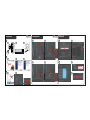 2
2
-
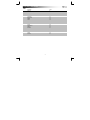 3
3
-
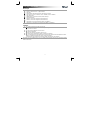 4
4
-
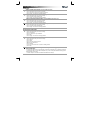 5
5
-
 6
6
-
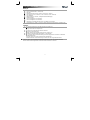 7
7
-
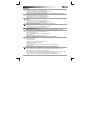 8
8
-
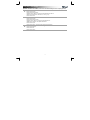 9
9
-
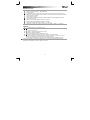 10
10
-
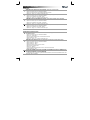 11
11
-
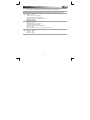 12
12
-
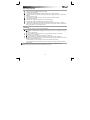 13
13
-
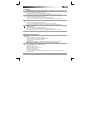 14
14
-
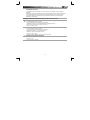 15
15
-
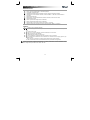 16
16
-
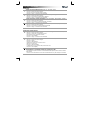 17
17
-
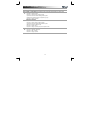 18
18
-
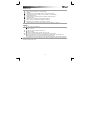 19
19
-
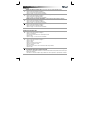 20
20
-
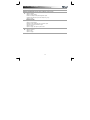 21
21
-
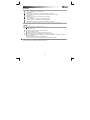 22
22
-
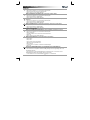 23
23
-
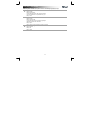 24
24
-
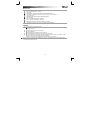 25
25
-
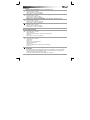 26
26
-
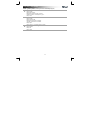 27
27
-
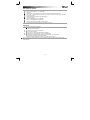 28
28
-
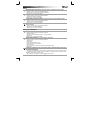 29
29
-
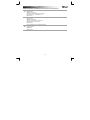 30
30
-
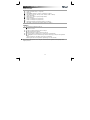 31
31
-
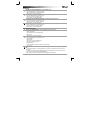 32
32
-
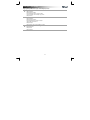 33
33
-
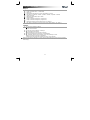 34
34
-
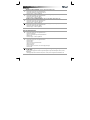 35
35
-
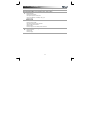 36
36
-
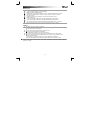 37
37
-
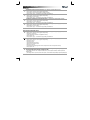 38
38
-
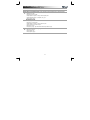 39
39
-
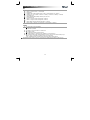 40
40
-
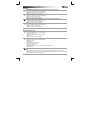 41
41
-
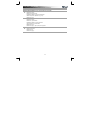 42
42
-
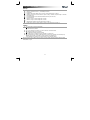 43
43
-
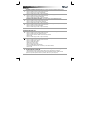 44
44
-
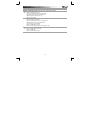 45
45
-
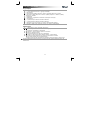 46
46
-
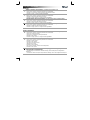 47
47
-
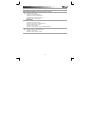 48
48
-
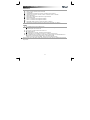 49
49
-
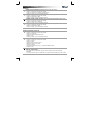 50
50
-
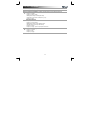 51
51
-
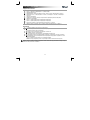 52
52
-
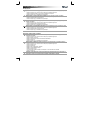 53
53
-
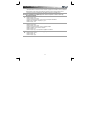 54
54
-
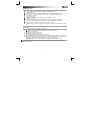 55
55
-
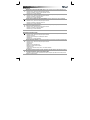 56
56
-
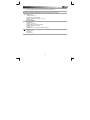 57
57
-
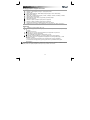 58
58
-
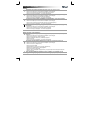 59
59
-
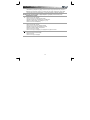 60
60
-
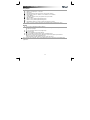 61
61
-
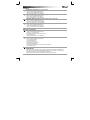 62
62
-
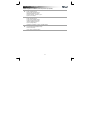 63
63
-
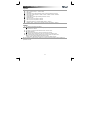 64
64
-
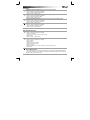 65
65
-
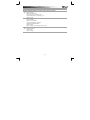 66
66
Trust GXT 32s Gaming Mouse Manuel utilisateur
- Catégorie
- Souris
- Taper
- Manuel utilisateur
dans d''autres langues
- italiano: Trust GXT 32s Gaming Mouse Manuale utente
- English: Trust GXT 32s Gaming Mouse User manual
- español: Trust GXT 32s Gaming Mouse Manual de usuario
- Deutsch: Trust GXT 32s Gaming Mouse Benutzerhandbuch
- русский: Trust GXT 32s Gaming Mouse Руководство пользователя
- Nederlands: Trust GXT 32s Gaming Mouse Handleiding
- português: Trust GXT 32s Gaming Mouse Manual do usuário
- slovenčina: Trust GXT 32s Gaming Mouse Používateľská príručka
- dansk: Trust GXT 32s Gaming Mouse Brugermanual
- polski: Trust GXT 32s Gaming Mouse Instrukcja obsługi
- čeština: Trust GXT 32s Gaming Mouse Uživatelský manuál
- svenska: Trust GXT 32s Gaming Mouse Användarmanual
- Türkçe: Trust GXT 32s Gaming Mouse Kullanım kılavuzu
- suomi: Trust GXT 32s Gaming Mouse Ohjekirja
- română: Trust GXT 32s Gaming Mouse Manual de utilizare
Documents connexes
Autres documents
-
VENOM PC0004 Mode d'emploi
-
Gigabyte GM-M8000 Manuel utilisateur
-
Hama 00057259 Le manuel du propriétaire
-
Approx APPOM24BLVL Manuel utilisateur
-
Approx APPOMLASER Manuel utilisateur
-
Genius X-G300 Guide d'installation
-
Genius X-G300 Manuel utilisateur
-
Philips SPM6813BB/10 Le manuel du propriétaire
-
Cherry MC 3000 Manuel utilisateur
-
König CMP-MOUSEMM10 spécification